Το OneDrive είναι μια πλατφόρμα αποθήκευσης cloud που εγκαθίσταται εξαρχής σε νεότερες εκδόσεις των Windows. Ωστόσο, πολλοί χρήστες χρησιμοποιούν μόνο το OneDrive για αποθήκευση επειδή δεν γνωρίζουν ότι έχει διάφορες δυνατότητες που κάνουν τη ζωή εύκολη.
Η δυνατότητα προσθήκης ετικετών φωτογραφιών στο OneDrive είναι μια ευέλικτη λειτουργία διαχείρισης φωτογραφιών που σας επιτρέπει να προσθέτετε ετικέτες στις φωτογραφίες με λέξεις-κλειδιά, καθιστώντας τις εύκολα αναζητήσιμες. Ενώ μπορείτε να προσθέσετε ετικέτες με μη αυτόματο τρόπο, δεν χρειάζεται απαραίτητα να προσθέσετε ετικέτες μόνοι σας.
εξαίρεση υπηρεσίας συστήματος windows 10 μπλε οθόνηςΚΑΤΑΣΚΕΥΗ ΒΙΝΤΕΟ ΤΗΣ ΗΜΕΡΑΣ
Το OneDrive εντοπίζει αυτόματα αντικείμενα σε μια εικόνα και προσθέτει σχετικές ετικέτες. Αν και υπάρχει περιθώριο λάθους με την αυτόματη προσθήκη ετικετών, μπορείτε πάντα να επεξεργαστείτε τις ετικέτες για να βεβαιωθείτε ότι μπορείτε να τις βρείτε εύκολα αργότερα.
Πώς να προσθέσετε ή να επεξεργαστείτε ετικέτες σε φωτογραφίες στο OneDrive
Κάθε φορά που αποθηκεύετε μια φωτογραφία, Microsoft OneDrive σαρώνει την εικόνα αναζητώντας αντικείμενα. Προσθέτει ετικέτες για αυτές τις εικόνες και σας επιτρέπει επίσης να προσθέτετε ή να επεξεργάζεστε ετικέτες.
Για να το δείτε στην πράξη, ξεκινήστε τον ιστότοπο του OneDrive και αναζητήστε όνομα, μέρος ή ημερομηνία. Μπορείτε είτε να αναζητήσετε ετικέτες είτε να μεταβείτε στο Ετικέτες καρτέλα για να δείτε όλες τις ετικέτες που χρησιμοποιούνται για τις φωτογραφίες σας:

Μερικές φορές, θα παρατηρήσετε λανθασμένη προσθήκη ετικετών. Μπορεί να θέλετε να επεξεργαστείτε αυτές τις ετικέτες ή να προσθέσετε νέες ετικέτες στις φωτογραφίες σας. Για προσθήκη ή επεξεργασία ετικετών, ανοίξτε οποιαδήποτε φωτογραφία στο OneDrive. Επιλέξτε την έλλειψη στο επάνω μέρος και κάντε κλικ στο Επεξεργασία ετικετών .
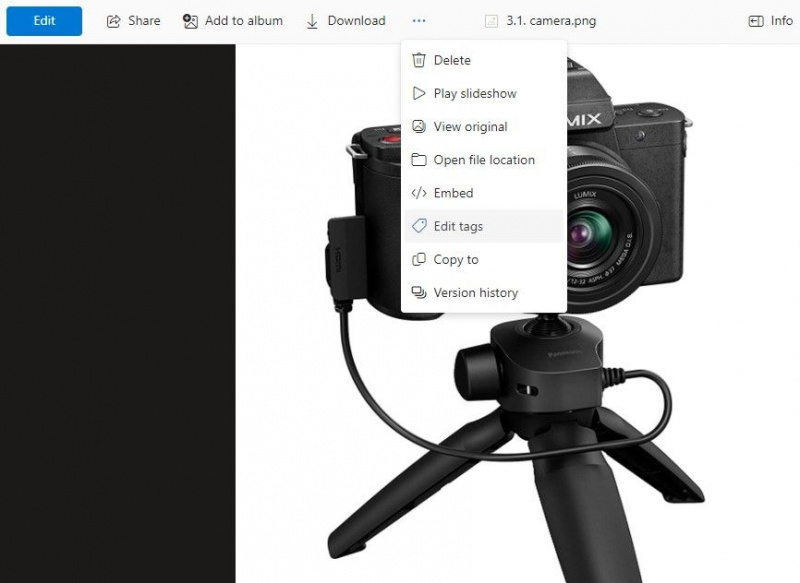
Πληκτρολογήστε μια νέα ετικέτα για τη φωτογραφία και πατήστε Εισαγω , ή επιλέξτε από μία από τις υπάρχουσες ετικέτες από την παρακάτω λίστα. Εάν θέλετε να αφαιρέσετε μια ετικέτα, απλώς κάντε κλικ στο Χ δίπλα σε μια ετικέτα.
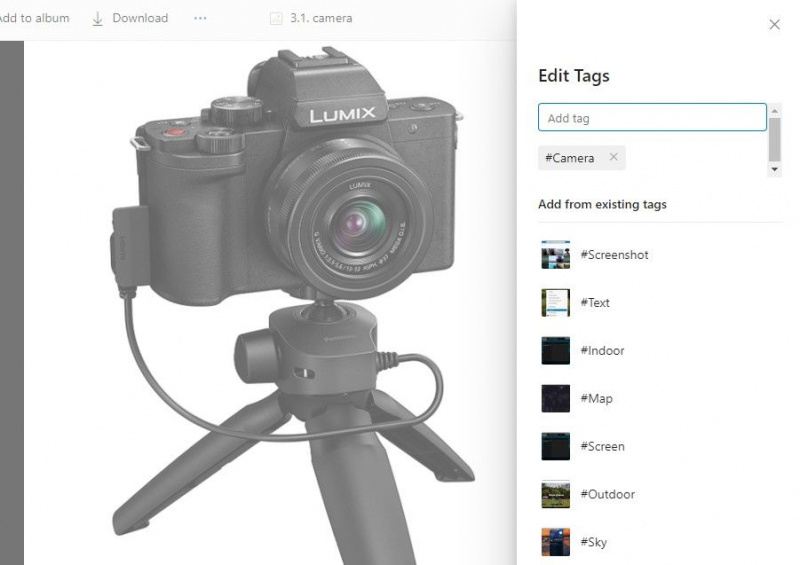
Πώς να ενεργοποιήσετε ή να απενεργοποιήσετε ετικέτες σε φωτογραφίες στο OneDrive
Η προσθήκη ετικετών είναι ενεργοποιημένη από προεπιλογή στο OneDrive. Εάν δεν έχετε απενεργοποιήσει ποτέ την προσθήκη ετικετών στον εαυτό σας, μπορείτε να ξεκινήσετε απευθείας να χρησιμοποιείτε ετικέτες. Ωστόσο, εάν θέλετε να απενεργοποιήσετε τη δυνατότητα προσθήκης ετικετών, μπορείτε να το κάνετε από τις ρυθμίσεις του OneDrive.
Ξεκινήστε κάνοντας κλικ στον οδοντωτό τροχό στην επάνω δεξιά γωνία της αρχικής οθόνης όταν χρησιμοποιείτε το OneDrive (ιστός). Στη συνέχεια, επιλέξτε Επιλογές . Κάντε κλικ στο Φωτογραφίες από την αριστερή πλαϊνή μπάρα. Στη συνέχεια, απενεργοποιήστε το κουμπί δίπλα Χρησιμοποιήστε ετικέτες για να βρείτε και να οργανώσετε φωτογραφίες .
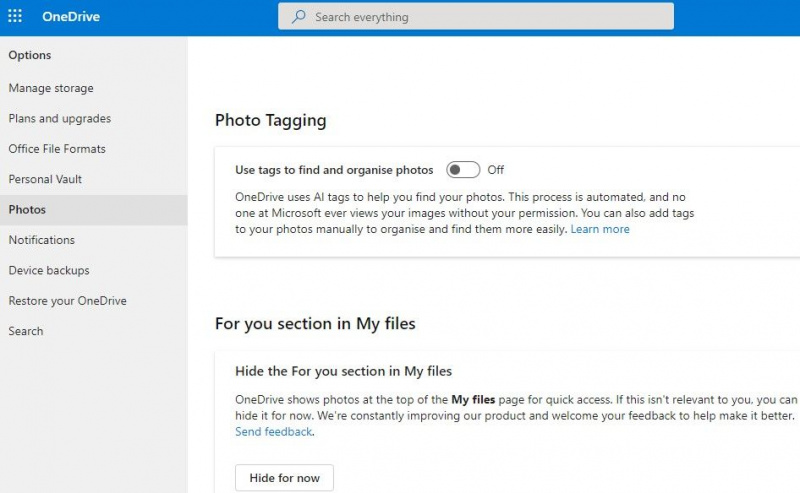
Λάβετε υπόψη ότι όταν απενεργοποιείτε την προσθήκη ετικετών, οι υπάρχουσες ετικέτες θα παραμείνουν ως έχουν και δεν θα καταργηθούν. Θα χρειαστεί να αφαιρέσετε αυτές τις ετικέτες με μη αυτόματο τρόπο.
Χρήση προσθήκης ετικετών φωτογραφιών στο OneDrive
Οι ετικέτες του OneDrive σάς επιτρέπουν να αναζητάτε και να οργανώνετε εύκολα τις φωτογραφίες σας κατά λέξεις-κλειδιά. Ακόμα κι αν δεν θέλετε να χρησιμοποιήσετε τη δυνατότητα, μπορείτε εύκολα να την απενεργοποιήσετε.
πόσο κοστίζει η λέξη microsoft
Μπορείτε επίσης να εξετάσετε το ενδεχόμενο να απενεργοποιήσετε εντελώς το OneDrive εάν δεν θεωρείτε επαρκείς τις δυνατότητες διαχείρισης φωτογραφιών του και να μεταβείτε σε μια διαφορετική υπηρεσία όπως το Google Photos.
